Dalam panduan ini, kami akan berbagi langkah -langkah untuk memperbaiki masalah No Sound di Hearthstone yang berjalan di Windows 10 PC/Laptop. Game kartu digital gratis ini mengambil petunjuk dari seri Warcraft, menggabungkan karakter dan elemen yang sama. Anda bisa bermain dengan setumpuk 30 kartu bersama dengan pahlawan yang datang dengan kekuatan khusus.
Selain itu, ada banyak mode permainan yang berbeda untuk dicoba. Ini termasuk pertempuran arena yang dibuat, pertandingan peringkat dan kasual. Menangkan pertandingan, selesaikan pencarian dalam game dan gunakan hadiah untuk menyesuaikan kartu Anda dan tingkatkan dek Anda. Bahkan setelah sekitar 6 tahun setelah diluncurkan, ia telah memperkuat tempatnya di antara hati banyak pecinta permainan kartu online.
Sayangnya, banyak pengguna sekarangdalam game ini. Pengguna yang bermain Hearthstone di Windows 10 PC atau laptop mereka tidak dapat mendengarkan audio atau musik dalam game. Ini bukan hanya kasus audio rendah atau terdistorsi, suaranya tidak ada. Tapi jangan khawatir. Dalam tutorial ini, kami akan berbagi dengan Anda instruksi untuk memperbaiki masalah ini tidak ada masalah di Hearthstone yang berjalan di Windows 10 PC atau laptop. Jadi tanpa basa -basi lagi, mari kita periksa perbaikannya.
Perbaiki tidak ada masalah suara di Hearthstone yang menjalankan Windows 10
Ada banyak solusi untuk masalah tersebut. Jika salah satu perbaikan tidak dapat memperbaikinya, cobalah yang berikutnya. Kami akan mulai dengan yang paling dasar. Dan dengan solusi yang disebutkan di bawah, Anda pasti harus dapat membuat suara dan berjalan pada permainan kartu online favorit Anda.
Periksa Pengaturan Suara Sistem
Terkadang, masalah yang paling rumit membutuhkan solusi sederhana. Ini mungkin terjadi di sini juga. Jadi mulailah dengan memeriksa headphone atau speaker eksternal terhubung dengan benar ke PC Anda. Jika koneksi baik dan bagus, maka buka game dalam mode berjendela atau meminimalkannya setelah peluncuran. Lalu klik kanan padaSuaraopsi dari(di ujung kanan ekstrem) dan pilihBuka Volume Mixerpilihan.
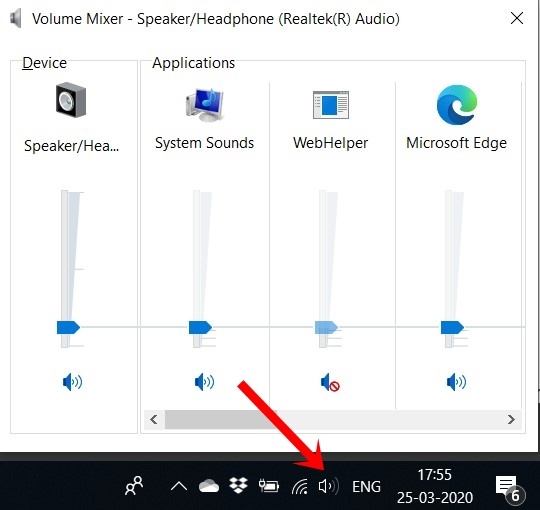
Anda sekarang akan melihat opsi suara Aplikasi Hearthstone di dalamnya. Pastikan itu diatur ke level yang cukup tinggi. Ini harus memperbaiki masalah No Sound di Hearthstone yang berjalan di Windows 10. Jika tidak, cobalah perbaikan lain yang disebutkan di bawah ini.
Periksa suara dalam game
Sengaja atau tidak, mungkin suara dalam game mungkin telah diturunkan. Untuk memeriksa ulang yang sama, luncurkan game dan klik padaPermainanMenu di sudut kanan bawah. Pergi keOpsidan pastikanMenguasaiDanVolume Musikdiatur ke tingkat pilihan Anda.
Reset pengaturan dalam game
Solusi lain yang cukup berguna yang dapat Anda coba untuk memperbaiki masalah tidak ada suara di Hearthstone. Mungkin beberapa pengaturan game mungkin di-tweak atau file mungkin rusak, jadi taruhan terbaik, dalam hal ini, adalah mengatur ulang pengaturan dalam game. Inilah cara yang bisa dilakukan:
Pergi keBattle.netAplikasi Desktop (ini adalah peluncur dari mana Anda meluncurkan game Hearthstone). Pergilah ke menu di sudut kiri atas dan pilihPengaturan.Di dalamnya, pilihPengaturan Gamedan klikReset opsi dalam game. KlikSelesaidan restart game. Masalah tidak ada suara di Hearthstone sekarang seharusnya telah diperbaiki. Jika tidak, maka berikut adalah perbaikan lain yang bisa Anda coba.
Perbaiki melalui klien Battle.net
Jika mengatur ulang pengaturan game tidak ada gunanya, maka Anda bisa mencoba memperbaikinya. Untungnya, klien Battle.net telah memberikan metode yang mudah untuk hal yang sama. Buka klien di desktop Anda dan klikPermainanTab terletak di kiri atas. PilihDasar perapianGame dari daftar dan klikOpsi.
Dari drop-down, klikPindai dan perbaikan. Tunggu prosesnya selesai. Setelah itu terjadi, tutup game dan peluncurannya kembali. Periksa suara dalam game. Jika Anda masih mengalami tidak ada suara di game Hearthstone, maka ambil petunjuk dari perbaikan kami berikutnya.
Pasang kembali permainan
Nah, instalasi baru mungkin membantu Anda memperbaiki masalah suara. Untuk melakukannya, pergilah kePengaturandari menu Mulai dan pergi keAplikasibagian.
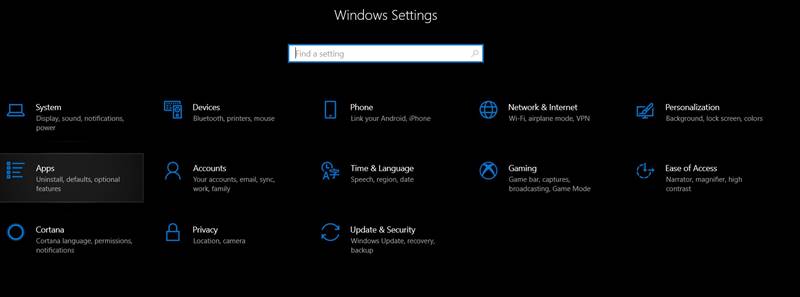
Dalam hal itu, lihatlahDasar perapianGame, klik di atasnya untuk memperluas daftar dan pilihUninstallpilihan. Kemudian download ulang dan instal game di PC Anda. Luncurkan dan periksa apakah masalah suara diperbaiki. Untuk beberapa alasan, jika Anda masih belum dapat menemukan solusinya, cobalah perbaikan berikutnya.
Perbarui Driver Sound Windows Anda
Mungkin terjadi bahwa driver suara Windows Anda mungkin tidak diperbarui dan karenanya tidak dapat mendukung audio dalam game Hearthstone. Jika memang masalahnya, maka ada solusi yang cukup mudah untuk mengatasinya. Anda bisa dengan mudahtanpa banyak usaha. Windows akan secara otomatis mencari driver suara terbaru yang kompatibel dengan PC Anda dan akan menerapkan hal yang sama. Untuk melakukannya, ikuti instruksi di bawah ini:
- Klik pada menu Mulai dan BukaManajer Perangkat. Atau Anda juga bisa menggunakan tombol pintasan Windows+X dan pilih opsi tersebut.
- Di bawah manajer perangkat, pergilah keAudio, input dan outputbagian.
- Klik kanan pada output suara pilihan Anda dan pilihPerbarui driver.
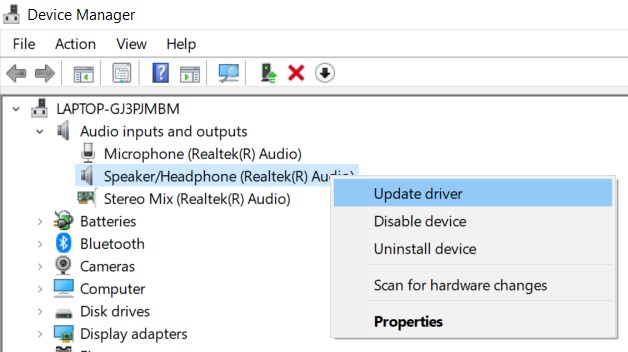
- Selanjutnya, klik "Cari secara otomatis untuk perangkat lunak driver yang diperbarui".
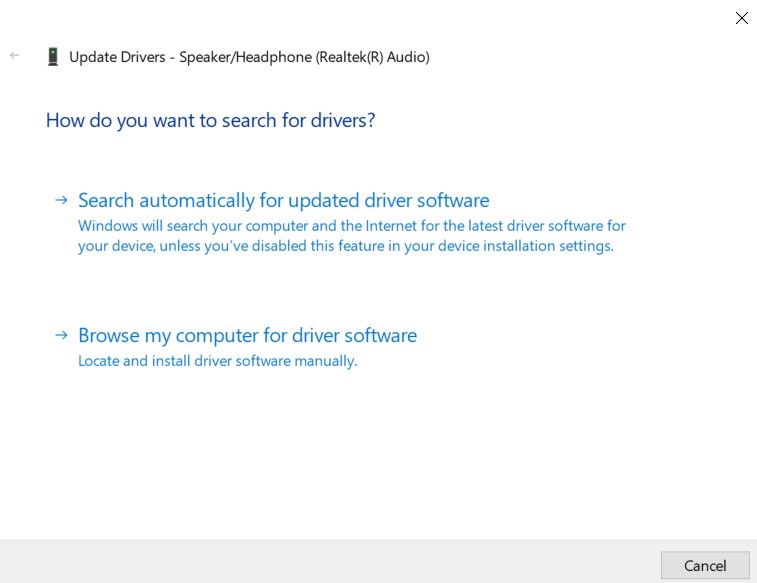
- Tunggu sampai Windows menemukan driver suara yang sesuai dan menerapkannya.
- Ketika melakukannya, restart PC Anda sekali dan luncurkan game. Masalah suara dalam game sekarang harus diperbaiki.
Kesimpulan
Jadi ini adalah berbagai perbaikan tentang cara memperbaiki masalah no sound di Hearthstone yang berjalan di Windows 10 PC/Laptop. Seperti yang mungkin sudah Anda duga sekarang, tidak ada perbaikan universal untuk hal yang sama. Solusi yang berbeda mungkin berfungsi untuk pengguna yang berbeda. Pada catatan itu, beri tahu kami mana yang akhirnya berhasil untuk Anda. Juga, jika Anda mau, lihat panduan terperinci kami tentang hal yang sama.

